'>
Jos sinulla on Hakemiston nimi on virheellinen satunnaisesti ilmestyvä virhe tietokoneellesi, älä huoli. Usein sitä ei ole vaikea korjata ollenkaan ...
Kuinka korjata Hakemiston nimi on virheellinen virhe
Tässä on 3 korjausta, jotka ovat auttaneet muita käyttäjiä ratkaisemaan ongelman Hakemiston nimi on virheellinen virhe. Työnnä vain luetteloa alaspäin, kunnes löydät sinulle sopivan.
Korjaus 1: Vaihda toinen USB-portti
Joskus Hakemiston nimi on virheellinen virheilmoitus johtuu yksinkertaisesti siitä, että olet kytkenyt ulkoiset laitteesi kuollut USB-portti. Voit kytkeä ne irti ja liittää toiseen porttiin nähdäksesi, korjaako se Hakemiston nimi on virheellinen ongelma. Jos kyllä, niin hienoa! Jos virhe ei poistu, siirry kohtaan Korjaa 2 .
Korjaus 2: Päivitä levyohjain
Tämä virhe saattaa ilmetä, jos käytät väärää levyohjainta tai se on vanhentunut. Joten päivitä levyohjain nähdäksesi, korjaako se ongelmasi. Jos sinulla ei ole aikaa, kärsivällisyyttä tai taitoja päivittää ohjain manuaalisesti, voit tehdä sen automaattisesti Kuljettajan helppo .
Driver Easy tunnistaa järjestelmän automaattisesti ja löytää sille oikeat ohjaimet. Sinun ei tarvitse tietää tarkalleen mitä järjestelmää tietokoneesi käyttää, sinun ei tarvitse olla huolissasi väärästä ohjaimesta, jonka lataat, eikä sinun tarvitse huolehtia virheestä asennettaessa. Driver Easy hoitaa kaiken .
Voit päivittää ohjaimesi automaattisesti joko VAPAA tai Pro-versio Driver Easy -sovelluksesta. Mutta Pro-version kanssa se vie vain 2 vaihetta (ja saat täyden tuen ja 30 päivän rahat takaisin -takuun):
1) ladata ja asenna Driver Easy.
2) Suorita Driver Easy ja napsauta Skannaa nyt -painiketta. Driver Easy skannaa sitten tietokoneesi ja tunnistaa ongelman ohjaimet.

3) Napsauta Päivitä kaikki ladata ja asentaa oikean version automaattisesti KAIKKI ajurit, jotka puuttuvat tai ovat vanhentuneet järjestelmästäsi (tämä edellyttää Pro-versio - sinua kehotetaan päivittämään, kun napsautat Päivitä kaikki).
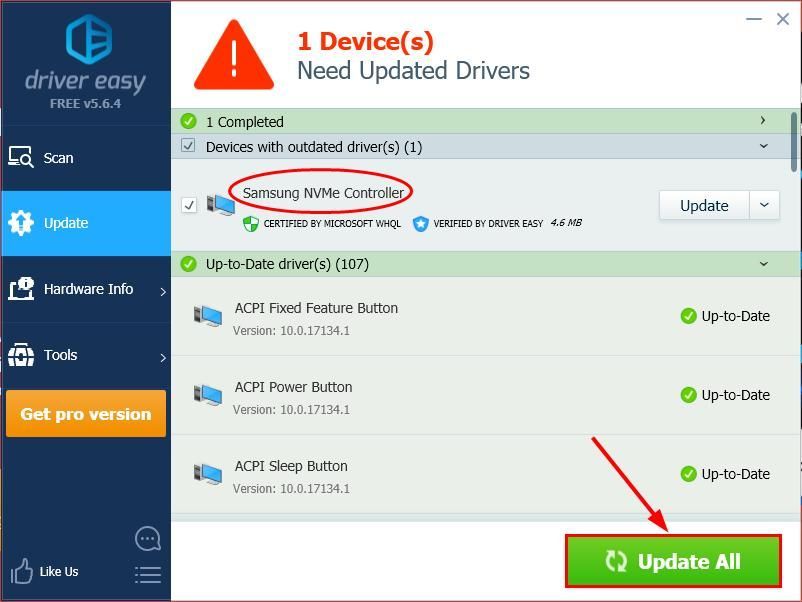
4) Käynnistä tietokone uudelleen, jotta muutokset tulevat voimaan.
5) Tarkista tietokoneesi, onko virhe poistettu. Jos kyllä, niin onnittelut! Jos ongelma ei poistu, yritä Korjaa 3 , alla.
Korjaus 3: Tarkista levyvirheet
Levytarkistus on hyödyllinen sisäänrakennettu Windows-työkalu, joka etsii kiintolevyt ja ulkoiset asemat virheiden varalta ja korjaa ne.
Levyvirheiden skannaus kestää vain muutaman minuutin. Mutta kun se havaitsee virheet, kiinnitysmenettely voi kestää HOURS. Varmista, että sinulla on riittävästi aikaa varata.Tehdä niin:
- Paina näppäimistöllä Windows-logonäppäin ja ON ja napsauta sitten Tämä tietokone .

- Napsauta hiiren kakkospainikkeella Paikallinen levy ja napsauta Ominaisuudet .

- Klikkaa Työkalut välilehti> Tarkistaa .

- Klikkaus Skannaa asema .

- Seuraa ja korjaa löydetyt virheet noudattamalla Windowsin näytön ohjeita.
- Käynnistä tietokone uudelleen ja tarkista, korjaako se Hakemiston nimi on virheellinen virheviesti.
Toivottavasti olet korjannut onnistuneesti Hakemiston nimi on virheellinen virhe nyt. Jos sinulla on ideoita, ehdotuksia tai kysymyksiä, jätä meille kommentti alla. Kiitos lukemisesta!





![SteelSeries Arctis 9/9X -mikrofoni ei toimi [RATKAISTU]](https://letmeknow.ch/img/knowledge/19/steelseries-arctis-9-9x-mic-not-working.png)

![[RATKAISTU] Razer Barracuda X Mic ei toimi](https://letmeknow.ch/img/knowledge/13/razer-barracuda-x-mic-not-working.jpg)


